随着5G技术的快速发展,越来越多的手机用户开始关注如何在4G和5G之间进行切换,作为一款拥有5G功能的手机,OPPO手机在切换4G和5G网络方面也有着独特的操作步骤。用户可以通过简单的操作,轻松实现网络模式的切换,以便在不同网络环境下获得更好的通信体验。接下来我们将介绍OPPO手机在切换4G和5G网络时的操作步骤,帮助用户更好地利用手机的网络功能。
oppo手机5g切换4g操作步骤
步骤如下:
1.点击移动网络
进入OPPO手机设置页面后,选择并点击页面中的【移动网络】。
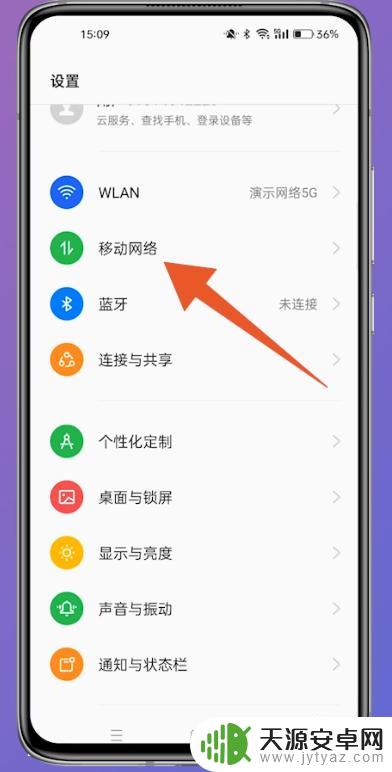
2.点击SIM卡
打开移动网络页面后,点击页面上方的SIM卡。
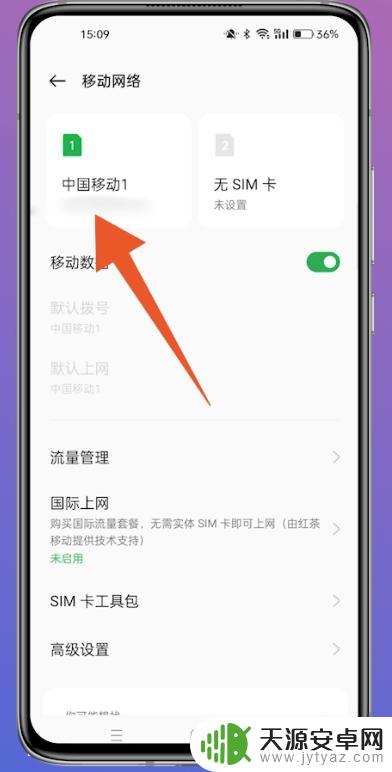
3.关闭按钮
切换至新页面后,点击关闭【启用5G】后面的按钮。
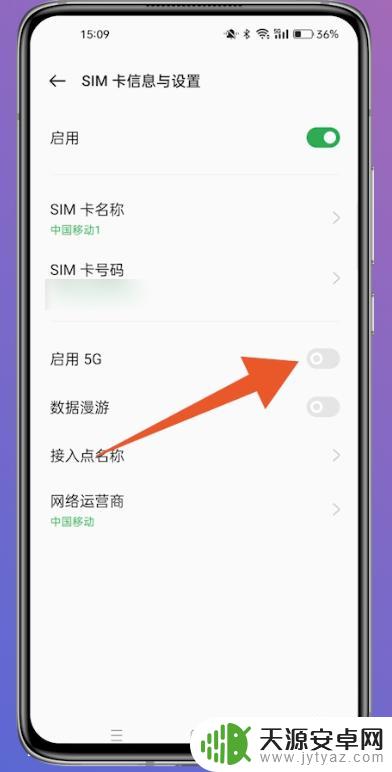
4.点击高级设置
关闭后返回移动网络页面,点击页面下方的【高级设置】。
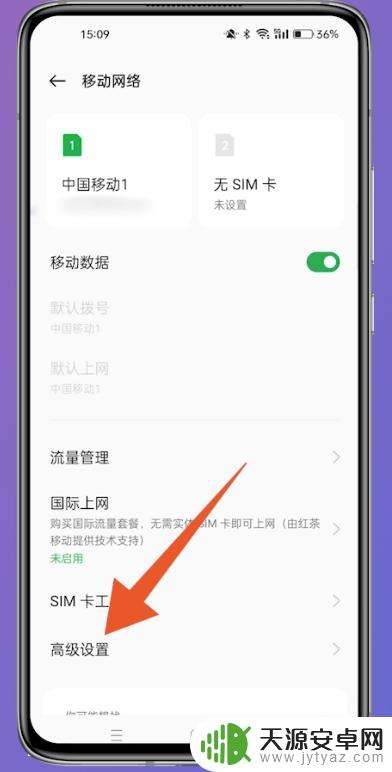
5.点击智能5G
进入高级设置页面后,点击关闭【智能5G】后面的按钮。
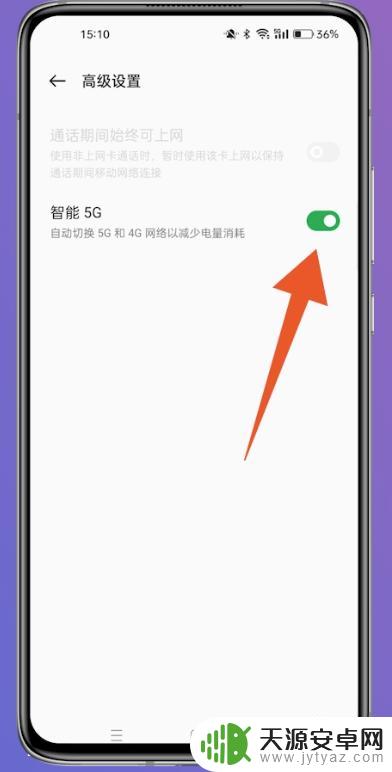
6.点击关闭
并在弹出的窗口中,点击【关闭】即可切换为4g。
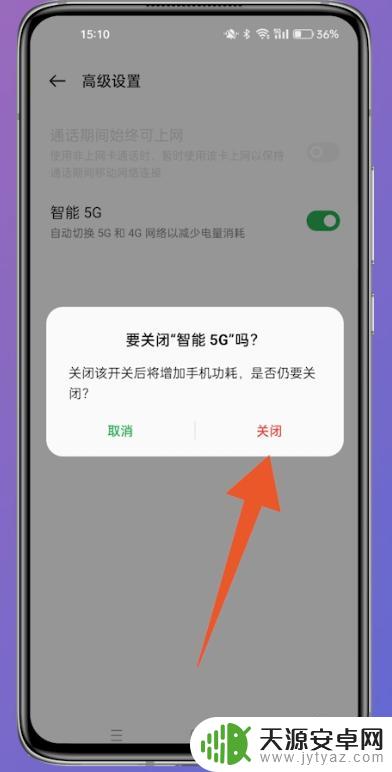
以上就是手机如何切换4G和5G的全部内容,有出现这种现象的朋友可以根据我的方法来解决,希望对大家有所帮助。









